Trong bài viết này mình sẽ hướng dẫn các bạn cài đặt phần mềm tổng đài Panasonic KX-TES824
- Chuẩn bị tệp cài đặt phần mềm tổng đài Panasonic KX-TES824.
Nếu bạn chưa có hãy tham khảo bài viết: Tại đây
- Mình dùng phần mềm 7-zip hỗ trợ cho bài viết này.
Các bước thực hiện:
- Đầu tiên chúng ta hãy giải nén tệp đó.
- Click chuột phải vào tệp SETUP kx_tes824.
- Chọn vào phần 7-Zip.
- Chọn phần Extract to "SETUP kx_tes824\" để giải nén.
- Sau khi giải nén xong bạn Double Click vào thư mục SETUP kx_tes824.
- Tiếp theo bạn Double Click vào thư mục kxtes.
- Lúc này bạn Click chuột phải vào file cài đặt KXTEConsole.
- Chọn Run as administrator.
- Ở giao diện User Account Control.
- Sẽ thấy cảnh báo về việc Do you want to allow this app to make changes to your device?.
- Chọn Yes để chấp nhận việc này.
- Quá trình cài đặt bắt đầu.
- Lúc này bạn sẽ thấy trang Extracting Files bạn cứ để yên chạy.
- Tiếp theo tới trang License Agreement.
- Tích chọn vào I accept tems of the license agreement.
- Chọn Next.
- Tới trang Customer Information.
- Phần User Name: nhập tên bất kì muốn đặt vào.
- Phần Company Name: nhập tên bất kì muốn đặt vào.
- Chọn Next.
- Trang Modem Code Registration.
- Ở đây bạn hãy tích chọn vào tên model phù hợp với tồng đài KX-TES824 bạn đang dùng.
- Chọn Next.
- Tới trang Screen Language Selection.
- Tích chọn vào ngôn ngữ bạn muốn dùng. ( Ở bài viết này mình chọn ngôn ngữ English ).
- Chọn Next.
- Ở trang Install Language Selection.
- Trong phần Please select additional install languages for the screen phrases: không tích chọn mục nào.
- Chọn Next.
- Ở trang Choose Destination Location.
- Phần Destination Folder ở đây mình để nơi lưu trữ file mặc định trên ổ đĩa C.
- Chọn Next.
- Trang Select Program Folder.
- Trong phần Program Folder: chúng ta để tên mặc định ở phần này.
- Phần Existing Folders: chọn vào phần Accessibility.
- Chọn Next.
- Phần Start Copying Files.
- Lúc này bạn hãy kiểm tra lại các thông tin.
- Sau khi đã đúng hết các cấu hình đã cấu hình, chọn Next.
- Giao diện Input Programmer Code (Installer Level).
- Phần Enter Programmer Code: bạn hãy đặt mật khẩu bằng số bạn muốn dùng vào.
- Phần Re-enter Programmer Code: nhập lại mật khẩu bạn vừa đặt ở trên để xác nhận.
- Chọn OK.
- Trang InstallShield Wizard Complete.
- Chọn Finish.
- Phần USB Driver Files Copy.
- Ở đây cần phải cài thêm tệp tin USB Driver, để hỗ trợ sau này bạn sử dụng kết nối USB để lập trình.
- Chọn Yes để chấp nhận việc này.
- Tiếp theo ở giao diện USB Driver Files Copy.
- Phần Path: thể hiện đường dẫn các file driver lưu trữ. (Ở bài viết này mình để mặc định ngoài Desktop).
- Chọn OK để thực hiện.
- Giao diện KX-TE Maintenance Console - InstallShield Wizard.
- Bạn nhận được thông báo đã sao chép thành công.
- Lúc này bạn hãy chọn OK.
- Sau đó quá trình cài đặt bắt đầu.
- Sau khi việc cài đặt hoàn tất, bạn sẽ thấy tất cả các thư mục chứa file cài đặt USB nằm ngoài Desktop.
- Ở đây dùng tổ hợp phím Windows + Q để mở thanh tìm kiếm trên Windows.
- Bạn hãy nhập tên này KT-TE Maintenance Console vào thanh tìm kiếm.
- Sau đó bạn sẽ thấy phần mềm và Double Click vào nó.
- Trang KX-TE Maintenance Console.
- Enter Programmer Code: Bạn hãy nhập lại mật khẩu lúc nãy bạn đã đặt.
- Chọn OK để đăng nhập.
- Tới đây bạn đăng nhập vào được bên trong và giao diện giống như hình là bạn đã hoàn tất việc cài đặt phần mềm tổng đài Panasonic KX-TES824.
Cảm ơn các bạn đã xem, chúc các bạn thành công !
nguyenkhangan
Hướng dẫn cài đặt phần mềm tổng đài Panasonic KX-TES824
 Reviewed by Khang An
on
tháng 6 14, 2024
Rating:
Reviewed by Khang An
on
tháng 6 14, 2024
Rating:
 Reviewed by Khang An
on
tháng 6 14, 2024
Rating:
Reviewed by Khang An
on
tháng 6 14, 2024
Rating:









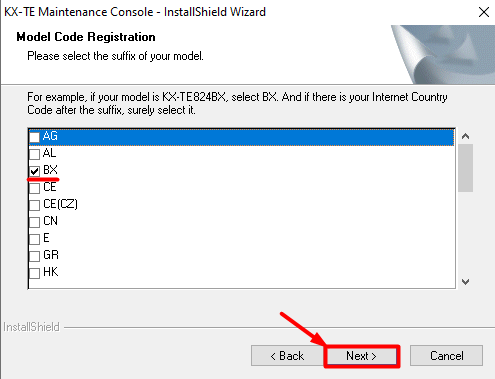










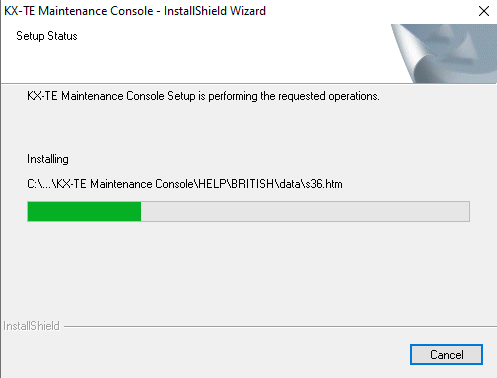







Không có nhận xét nào: